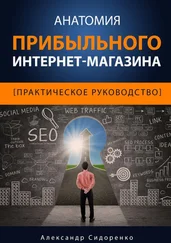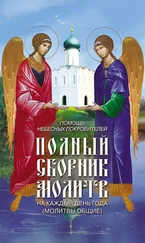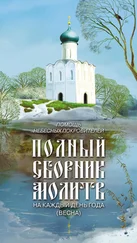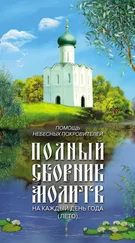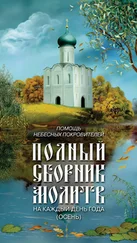Жизнь меня все-таки заставила планировать свое время, но занятие это я так и не полюбил. Ну а планировать личные финансы даже еще и не научился. Поэтому меня часто удивляет, куда это так неожиданно быстро подевались все деньги, притом что очередная зарплата не скоро. Меня уже вряд ли что-нибудь исправит, но наверняка найдутся люди, у которых эта проблема далеко не столь запущена. И я больше чем уверен, много таких, которые скрупулезно следят за доходами и расходами собственного бюджета. Возможно, им покажется полезным сайт Foonance (www.foonance.com), который предлагает онлайновый сервис наблюдения за своими финансами. Сразу оговорюсь, что у исключительно русскоязычных пользователей могут возникнуть проблемы – кириллицу сайт отображает некорректно. Поэтому придется писать латинскими буквами, а какие именно слова ими записывать, русские или английские, – решайте сами. Нужно зарегистрироваться, и можно приниматься за доморощенную бухгалтерию. Как и в известном анекдоте, деньги берутся из тумбочки, хотя выглядеть она может по-разному. Для начала нужно обозначить все свои «тумбочки» (Money Store): наличные деньги, счета в банке, поступления от сдачи квартиры внаем, заначка от супруги и т. д. – и для каждой нужно создать отдельную запись. Эти записи можно добавлять по мере поступления. В них нужно проставить стартовые суммы, после чего о сервисе можно забыть, впрочем, совсем ненадолго, до первых же трат. Купили продукты, оплатили коммунальные услуги и мобильный телефон, съездили куда-то, приобрели прессу и карточку доступа в Интернет – все это нужно будет занести на собственную страницу. Но главное – не забывать об одной маленькой, но существенной детали. Любое расходование денег (здесь это называют транзакциями) необходимо помечать ключевым словом-тегом. Например, купили морковки, помечаете: «еда, овощи»; прокатились на такси – «транспорт»; сходили в кино – «развлечения» и т. д. По прошествии какого-то времени, скажем месяца, вам наглядно покажут, куда на самом деле уходят ваши деньги. Сделано это будет как раз с помощью облака тегов, размер которых будет прямо указывать на то, какая доля расходов в вашем бюджете приходится на ту или иную сферу жизни. И чем подробнее вы будете помечать свои расходы тегами, тем детальнее будет эта картина.
Когда я впервые написал о ресурсе, позволяющем редактировать фотоизображения в Сети, я и сам не подозревал, что мы находимся на пороге создания целого направления сервисов, которые можно условно объединить под общим названием «Удаленный офис». А тогда мне диктовала сама жизнь. Дело в том, что обзор я писал, находясь за границей. Перед тем как приступить к работе, я пополнял свой онлайновый дневник и столкнулся с довольно серьезной проблемой. На ноутбуке, который я прихватил с собой, по моей рассеянности не оказалось подходящего графического редактора, с помощью которого я мог бы оперативно обработать сделанные на отдыхе фотографии. И если просто уменьшить их я мог с помощью фотоаппарата, то, скажем, для того чтобы кадрировать снимки, уже необходим редактор.
Простой, но достаточно эффективный инструмент я обнаружил по адресу http://www.creatingonline.com/image_editing. Он никоим образом не заменит серьезных программ такого рода, но в качестве «скорой помощи» для безалаберных любителей фотографии вполне сгодится. Этот редактор позволяет произвести основные операции с изображением. Во-первых, картинку можно уменьшить, причем настолько, насколько это нужно, а не насколько позволяют установки фотоаппарата. Для этого есть два способа: ввести новое значение длины/ширины или просто указать значение в процентах. Причем вовсе не обязательно просто менять масштаб картинки, ее можно попутно «облегчить», сделав ее загрузку в Интернет или отправку по электронной почте гораздо более удобной и быстрой. Кроме того, можно легко кадрировать изображение, то есть отрезать от него все ненужное, повернуть или наклонить снимок, а также сделать его зеркальным. Еще одна важная возможность – цвето– и светокоррекция, благодаря которой снимок можно высветить/затемнить, а также добавить желаемого цвета. Есть еще функция добавления текста к фотографии: написать его можно одним из нескольких десятков шрифтов, причем любым цветом, но только латиницей. Если результат какой-либо произведенной операции вам не нравится, можно «отыграть» назад на любое количество стадий, вплоть до первоначального изображения. Завершив работу с картинкой, пользователь просто сохраняет ее на своем компьютере. Стоит иметь в виду, что у онлайнового редактора есть свои ограничения: он не воспринимает графические файлы размером более 1600 х 1200 пикселов или «тяжелее» 1,5 Мбайт.
Читать дальше
Конец ознакомительного отрывка
Купить книгу